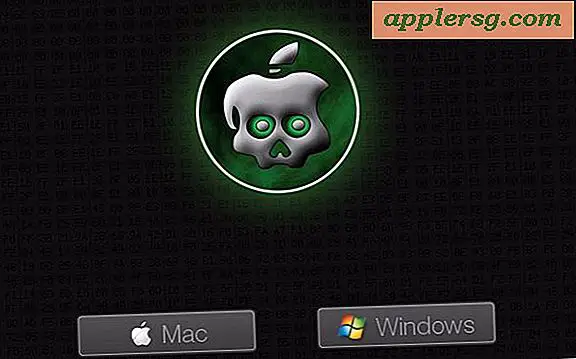วิธีใช้ฮาร์ดไดรฟ์ภายนอกแบบปกติบน Xbox 360
เป็นไปได้ดีที่หากคุณเคยใช้ Xbox 360 มาสักระยะหนึ่ง ฮาร์ดไดรฟ์ของคอนโซลของคุณก็เต็มไปด้วยชื่อ Xbox LIVE Arcade, แพ็คพื้นผิว HD, เนื้อหาที่ดาวน์โหลดได้ และสื่อส่วนตัว หากคุณพบว่าตัวเองต้องดิ้นรนกับการตัดสินใจว่าจะลบอะไรเพื่อให้ได้พื้นที่กลับคืนมา การเพิ่มฮาร์ดไดรฟ์ภายนอกเป็นวิธีแก้ปัญหาที่ง่ายดายสำหรับปัญหาพื้นที่จัดเก็บข้อมูลของคุณ
ข้อกำหนดความเข้ากันได้สำหรับไดรฟ์ภายนอก
ฮาร์ดไดรฟ์ภายนอกหรือแฟลชไดรฟ์ของคุณต้องตรงตามเกณฑ์สองข้อจึงจะเข้ากันได้กับ Xbox 360: มีอย่างน้อย ความจุ 1GB และใช้ ระบบไฟล์ FAT32. คุณสามารถตรวจสอบไดรฟ์ภายนอกได้โดยเชื่อมต่อกับคอมพิวเตอร์และเปิด คุณสมบัติ เมนู. หากระบบไฟล์แสดงเป็น FAT32 แสดงว่าคุณพร้อมที่จะเชื่อมต่อไดรฟ์กับ Xbox 360 ของคุณ ไม่เช่นนั้น คุณจะต้องฟอร์แมตไดรฟ์ใหม่
การฟอร์แมตไดรฟ์ภายนอกใหม่เพื่อใช้กับ Xbox 360
หากไดรฟ์ภายนอกของคุณแสดงรายการระบบไฟล์อื่นที่ไม่ใช่ FAT32 คุณจะต้องฟอร์แมตไดรฟ์ใหม่ โดย "คลิกขวา" ที่ไอคอนของไดรฟ์แล้วเลือก รูปแบบ จากเมนู เลือก FAT32 จากเมนูแบบเลื่อนลง File System และ "คลิกซ้าย" เริ่ม.
คำเตือน: การฟอร์แมตไดรฟ์ของคุณจะลบข้อมูลทั้งหมดบนดิสก์! อย่าลืมสำรองข้อมูลที่คุณต้องการเก็บไว้
การกำหนดค่าไดรฟ์ภายนอกของคุณด้วย Xbox 360
เชื่อมต่อไดรฟ์ภายนอกที่เข้ากันได้กับ Xbox 360 ผ่านพอร์ต USB ที่พร้อมใช้งาน นำทางไปยัง การตั้งค่า เมนูและเลือก ระบบจากนั้นเลือก ที่เก็บของ. ในรายการนี้ ไดรฟ์ภายนอกของคุณจะแสดงเป็น อุปกรณ์เก็บข้อมูล USB. เลือก กำหนดค่าตอนนี้ และรอจนกว่าคุณจะได้รับการยืนยันว่าไดรฟ์ของคุณพร้อมใช้งานแล้ว อุปกรณ์ที่กำหนดค่าไว้ในขณะนี้จะแสดงเป็น หน่วยความจํา ใน ที่เก็บของ เมนู.
การใช้ฮาร์ดไดรฟ์ภายนอกของคุณกับเกม
การจัดเก็บข้อมูลเกมที่บันทึกไว้ใหม่บนเครื่องใหม่ของคุณ หน่วยความจํา ง่ายพอๆ กับการเลือกอุปกรณ์จากตัวเลือกที่มีเมื่อเกมแจ้งให้เลือกตำแหน่งที่จัดเก็บ
คุณยังสามารถติดตั้งเกมลงในไดรฟ์ภายนอกของคุณโดยไฮไลต์เกมจากปุ่ม บ้าน หรือ เกมของฉัน เมนูกด "X" เพื่อเปิด รายละเอียดเกม เมนูการเลือก ติดตั้ง และสุดท้ายเลือก หน่วยความจํา เป็นอุปกรณ์จัดเก็บข้อมูลที่ต้องการ
ใช้ประโยชน์สูงสุดจากไดรฟ์ภายนอกของคุณ
-
หากคุณต้องการจำกัดพื้นที่ที่ใช้โดย Xbox 360 ให้น้อยกว่าค่าเริ่มต้น 32GB คุณสามารถกำหนดจำนวนที่ต้องการใน ปรับแต่ง เมนูด้านล่าง กำหนดค่าตอนนี้.
-
หลังจากกำหนดค่า คุณอาจเห็นคำเตือนแจ้งว่าอุปกรณ์ของคุณไม่ตรงตามข้อกำหนดด้านประสิทธิภาพที่แนะนำสำหรับอุปกรณ์จัดเก็บข้อมูล คุณจะยังคงใช้อุปกรณ์เป็น หน่วยความจํา แต่อาจประสบกับประสิทธิภาพที่ไม่ดีในบางกรณี
-
ในการเปลี่ยนชื่อของคุณ หน่วยความจํา เฉพาะเจาะจงมากขึ้น เน้นใน ที่เก็บของ เมนูแล้วกด "Y" เพื่อเปิด ตัวเลือกอุปกรณ์. ตัวเลือกที่จะ เปลี่ยนชื่อ อุปกรณ์จะอยู่ที่ด้านบนสุดของรายการ